ፎቶዎች እና ሌሎች ምስሎች የድር ገጾችን እና የታተሙ ቁሳቁሶችን የበለጠ ማራኪ ሊያደርጉ ይችላሉ። በጽሑፍ ላይ ምስሎችን በፍጥነት እና በቀላሉ መክተት ይችላሉ። ሆኖም ፣ በሚጠቀሙበት መተግበሪያ ላይ በመመስረት ምስሉን የመክተት መንገድ የተለየ ነው። ቃል ፣ ፓወር ፖይንት ፣ WordPress እና ኤችቲኤምኤል ምስሎችን ወደ ጽሑፍ ማከልን ይደግፋሉ። ለመጀመር ከዚህ በታች ደረጃ 1 ን ያንብቡ።
ደረጃ
ዘዴ 3 ከ 3: ቃል እና ፓወር ፖይንት
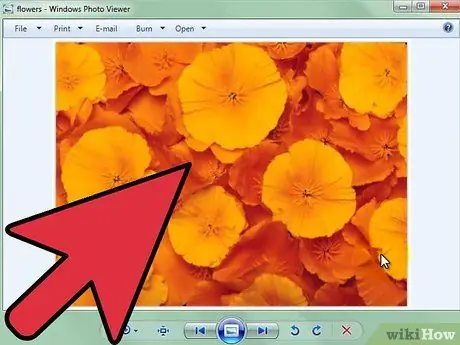
ደረጃ 1. ለመለጠፍ የሚፈልጉትን ምስል ዓይነት ይምረጡ።
ስዕል መክተት ፣ ወይም ግራፊክ ፣ ቅንጥብ ጥበብ ወይም ገበታ ማስገባት ይችላሉ። እንዲሁም ቅርጾችን ወይም ግራፊክስን መፍጠር ይችላሉ።
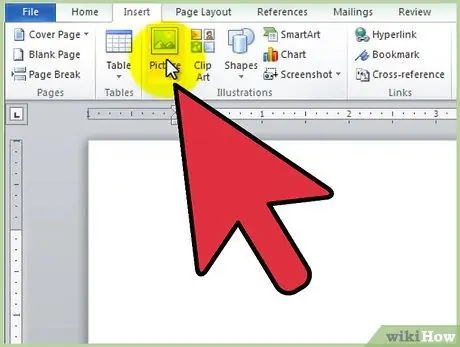
ደረጃ 2. አስገባ የሚለውን ትር ጠቅ ያድርጉ ፣ ከዚያ ለመረጡት ምስል ዓይነት አዶውን ጠቅ ያድርጉ።
- የ “ስዕል” አዶን ጠቅ ካደረጉ በኋላ “ስዕል አስገባ” የሚለውን መስኮት ያያሉ። ጠቋሚውን በምስሉ ማስገቢያ ቦታ ላይ ያድርጉት ፣ ከዚያ ምስሉን የያዘውን አቃፊ ይክፈቱ። እሱን ለመምረጥ የምስሉን አዶ ጠቅ ያድርጉ ፣ ከዚያ “አስገባ” ን ጠቅ ያድርጉ።
- የ “ክሊፕአርት” አዶን ጠቅ ካደረጉ በኋላ ክሊፕአርት ለመምረጥ የጎን አሞሌ ያያሉ። የሚወዱትን ClipArt ያግኙ ፣ ወይም በካታሎግ ውስጥ ClipArt ን ይፈልጉ። ለመምረጥ ClipArt ን ጠቅ ያድርጉ። የተመረጠው ClipArt በሰነዱ ውስጥ ይገባል።
- የ “SmartArt” አዶን ጠቅ ካደረጉ በኋላ SmartArt ን በሰነዱ ውስጥ ለመምረጥ እና ለማስገባት መስኮት ያያሉ። SmartArt ከገባ በኋላ የምስል ማስተካከያዎችን ያድርጉ።
ዘዴ 2 ከ 3: WordPress
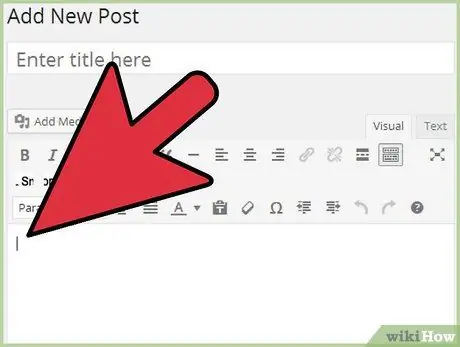
ደረጃ 1. በረቂቅ ልኡክ ጽሁፉ ወይም በገጹ ላይ ጠቋሚውን በምስሉ ማስገቢያ ቦታ ላይ ያድርጉት።
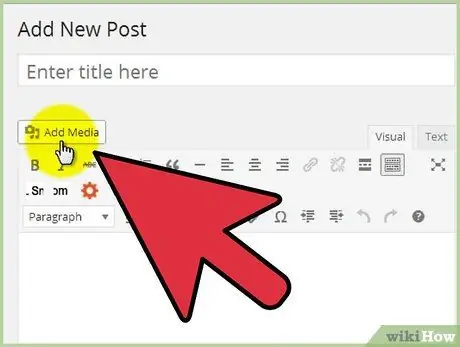
ደረጃ 2. ከጽሑፍ ሳጥኑ በላይ ያለውን “ምስል አክል” አዶን ጠቅ በማድረግ ምስል ይስቀሉ።
ከኮምፒዩተርዎ ወይም ከዩአርኤልዎ ምስል ለመስቀል መምረጥ ፣ ወይም አስቀድሞ በሚዲያ ቤተ -መጽሐፍትዎ ውስጥ ምስል መጠቀም ይችላሉ።
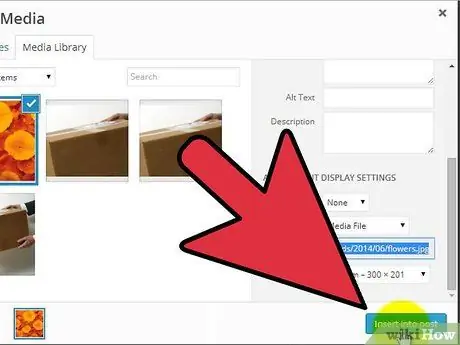
ደረጃ 3. ከምስል ምንጭ ጋር የሚስማማውን ትር ይምረጡ።
- አንድ ምስል ከኮምፒዩተርዎ ለመስቀል ከፈለጉ ምስሉን ይምረጡ ፣ ከዚያ “እሺ” ን ጠቅ ያድርጉ። ከዚያ በኋላ ከተፈለገ የምስል ርዕስ ፣ መግለጫ ጽሑፍ ፣ መግለጫ እና አማራጭ ርዕስ ያክሉ እና “ወደ ልጥፍ አስገባ” ላይ ጠቅ ያድርጉ። እንዲሁም በዚህ መስኮት ውስጥ የምስሎችን መጠን እና አቀማመጥ ማስተካከል ወይም በኋላ ላይ ማስተካከል ይችላሉ።
- ከሌላ ዩአርኤል ምስል ማከል ከፈለጉ ምስሉን የያዘውን ገጽ ያግኙ ፣ በገጹ ላይ በቀኝ ጠቅ ያድርጉ እና “ዩአርኤል ቅዳ” ን ይምረጡ። ከዚያ በኋላ የተቀዳውን ዩአርኤል በ “ምስል ዩአርኤል” መስክ ውስጥ በ WordPress ውስጥ ይለጥፉ። ሆኖም ፣ ምስል ከማከልዎ በፊት የባለቤቱ ፈቃድ እንዳለዎት ያረጋግጡ።
ዘዴ 3 ከ 3 ኤችቲኤምኤል
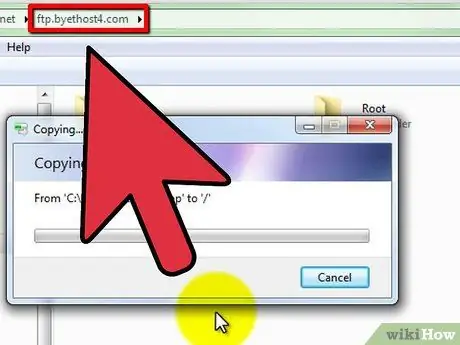
ደረጃ 1. በኤፍቲፒ ወደ ድረ -ገጹ ሊያክሉት የሚፈልጉትን ምስል ይስቀሉ።
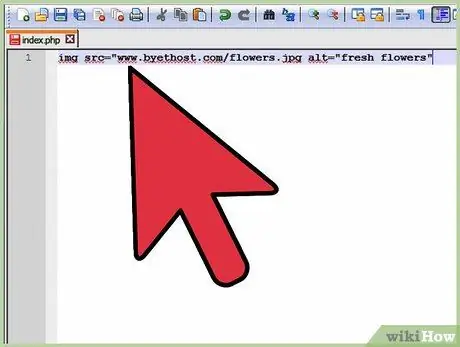
ደረጃ 2. ከአገባቡ ጋር ለምስሉ ምልክት ይፍጠሩ።
- በሰቀሉት ምስል ስም እና ፋይል ቅጥያ «ዩአርኤል» ን ይተኩ።
- ምስሎችን ማሳየት በማይችሉ አሳሾች ውስጥ በሚታየው ጽሑፍ “ተለዋጭ ጽሑፍ” ይተኩ።
- ለምሳሌ ፣ የምስል አገባብዎ እንደዚህ ያለ ነገር ይመስላል -
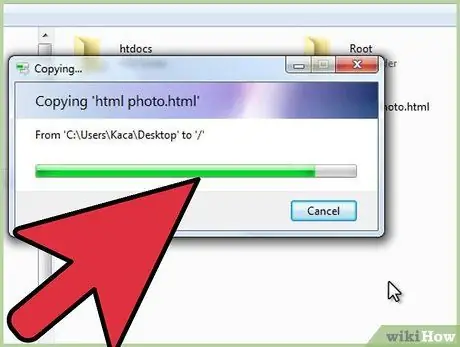
ደረጃ 3. የኤፍቲኤምኤል ፋይልን በኤፍቲፒ ወደ ጣቢያዎ ይስቀሉ።
ከዚያ በኋላ የተሰቀለው ምስል በትክክል መታየቱን ለማረጋገጥ ጣቢያውን ይጎብኙ።







